Presque toutes les applications et services font des appels à des API et à d’autres services externes. Quand quelque chose d'aussi simple qu'appuyer sur le bouton buy sur un site peut entraîner des dizaines d'appels d'API, des problèmes sont inévitables. Un appel d'API problématique peut entraîner n'importe quoi, depuis un petit problème d'inventaire jusqu'à une situation de code rouge où votre site ne peut pas communiquer avec votre processeur de paiement.
L’analyse de ces erreurs prend du temps. Votre site ne parvient pas à traiter les achats parce que l’appel de transaction d’achat échoue ? Ou peut-être s'agit-il de votre appel d'authentification à votre processeur de paiement ? Il se peut que ce ne soit même pas un problème d’API externe, mais un problème avec votre API d’inventaire interne. S'agit-il d'une erreur d'API ou d'une erreur dans votre propre application ? Avec New Relic, vous pouvez résoudre ces problèmes en une fraction du temps qu'il faudrait manuellement.
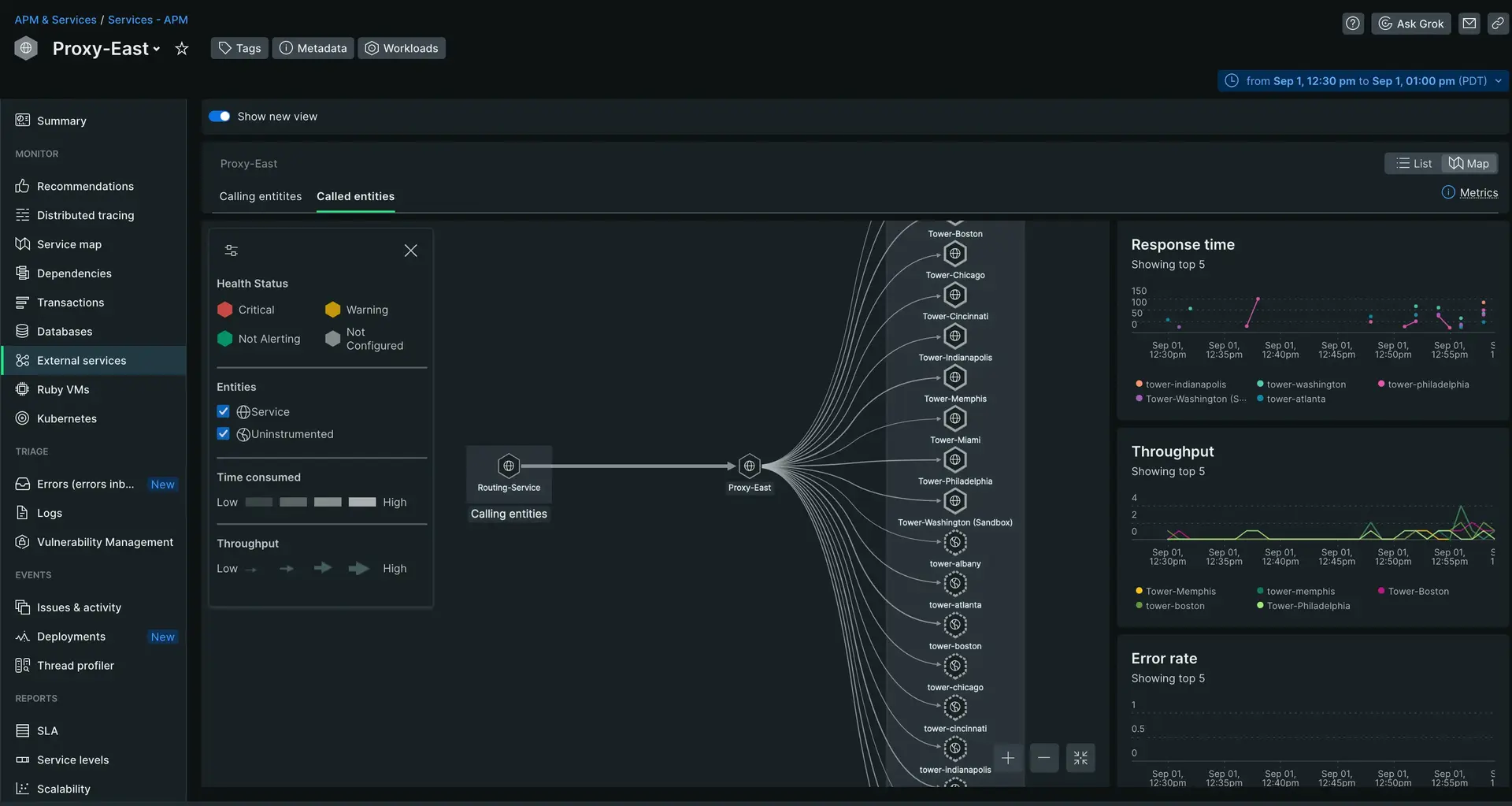
Objectifs
Cette série de tutoriels vous montre comment identifier les interactions API problématiques et comment les résoudre avec la plateforme New Relic. Ce document couvre :
- Intégration de New Relic à votre application pour envoyer des données au moniteur
- Identification des API problématiques via l'interface utilisateur des services externes
Intégrer New Relic
Avant de pouvoir monitorer ou résoudre quoi que ce soit, vous devez installer un agent pour collecter les données que vous utiliserez.
Installer un agent APM
Pour monitorer les performances de votre application, vous utiliserez un agent créé spécifiquement pour la langue de votre application. Cliquer sur un logo vous envoie vers la plateforme New Relic où vous serez guidé dans l'installation et la configuration de l'agent.
Une fois que vous avez installé un agent, accédez à one.newrelic.com et sélectionnez votre application. Si vous ne voyez pas encore beaucoup de données, éloignez-vous un instant et laissez l'agent collecter des données en temps réel pendant l'exécution de votre application.
Configuration supplémentaire
Votre configuration spécifique peut nécessiter une configuration supplémentaire. Consultez notre document de configuration de service externe pour plus d'informations.
Une fois que vous avez terminé les étapes supplémentaires du document ci-dessus, accédez à one.newrelic.com > sélectionnez votre application > External services. Vous devriez voir des données sur vos API et vos services externes affluer.
Identifier les API problématiques
Vous avez désormais la possibilité de suivre la manière dont votre application interagit avec les API et d’autres services externes. Utilisons ces informations pour identifier les API ou les services externes qui causent des problèmes :
Pensez à la cause profonde
Si vous recherchez des API ou des services problématiques, vous avez probablement déjà un problème que vous êtes prêt à résoudre. Peut-être que votre utilisateur ne peut pas effectuer d'achats ou même log connecter à votre site.
Votre application peut effectuer des appels à des dizaines ou des centaines d’API. Pendant que vous continuez avec les étapes suivantes, gardez à l’esprit votre problème fondamental. Si vous savez que vous avez un problème avec les achats, vous devez vous concentrer sur les API liées aux achats et aux transactions. S'il s'agit d'un problème de log , vous pouvez vous concentrer sur les appels à la base de données des utilisateurs ou aux services d'authentification externes.
Triage avec cartes
Disons que vous gérez une boutique en ligne et que vous avez reçu des e-mails de votre utilisateur se plaignant de ne pas avoir été averti de l'arrivée de son package . Vous trouvez cela étrange car ils auraient dû recevoir à la fois une notification par SMS et par e-mail.
Vous avez instrumenté votre service qui gère l'ensemble du processus de livraison. Accédez à la page External services puis cliquez sur Maps.
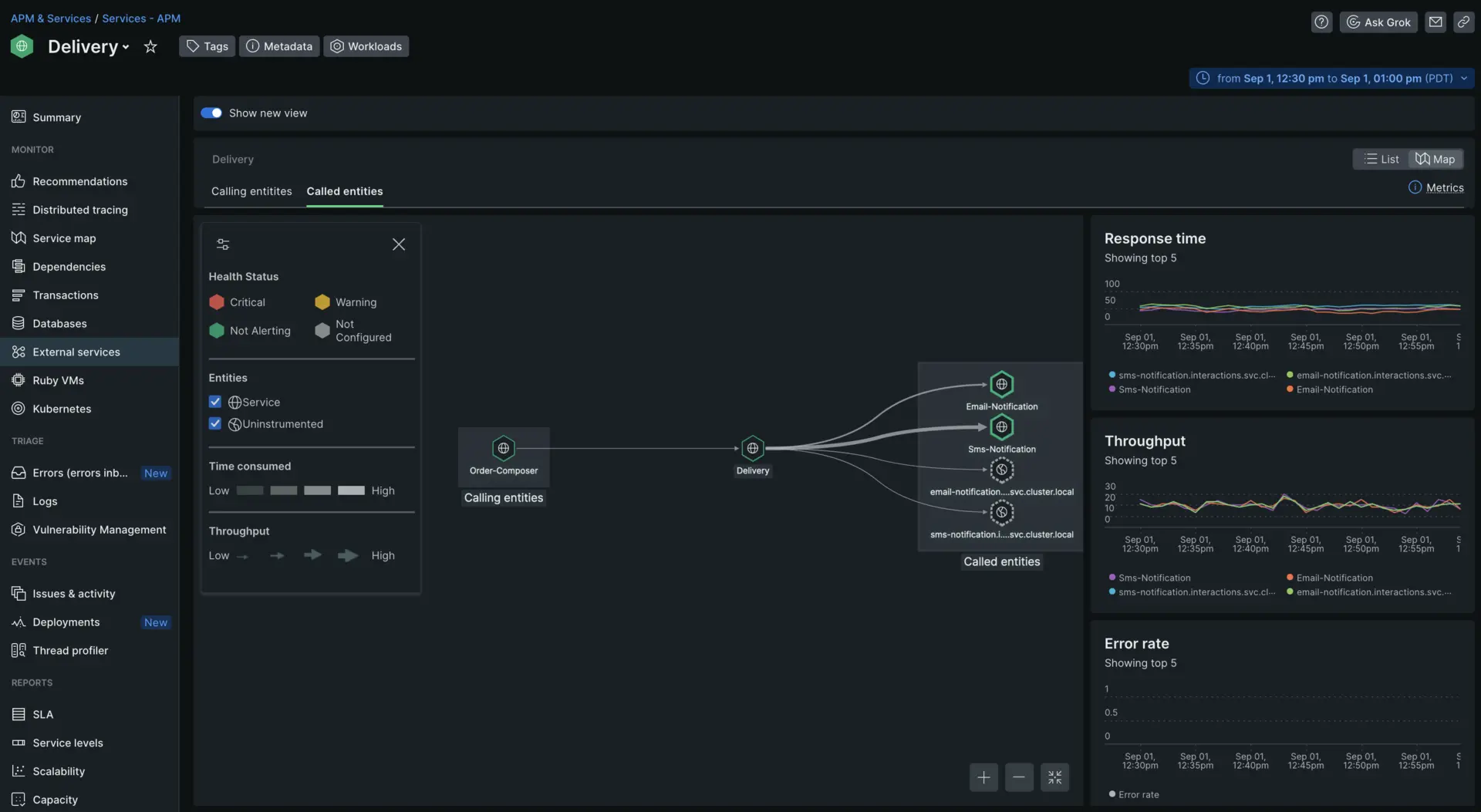
Cela vous montre la relation entre tous vos propres services et tous les services ou API externes. Dans ce cas, le service que vous souhaitez trier est Delivery. Il est appelé par un autre service appelé Order-Composer et appelle quatre autres services et API comme vous pouvez le voir à droite.
Identifier l'anomalie
La vue cartographique vous montre quelques graphiques utiles pour suivre le débit et le temps de réponse, mais elle représente également visuellement ces mesures grâce à l'épaisseur et à la couleur de la ligne entre votre service et les services qu'il appelle.
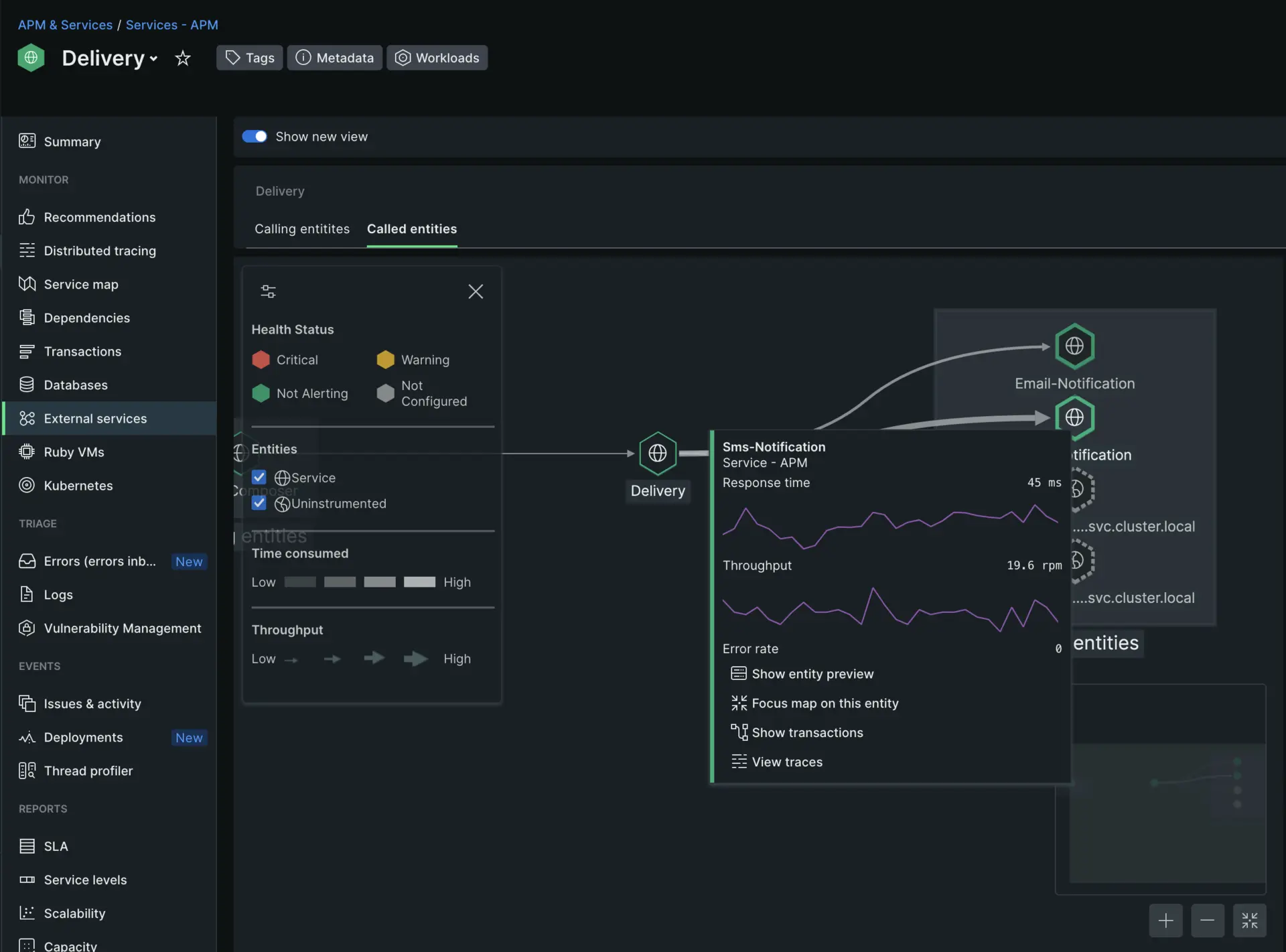
Les lignes entre le service Delivery et ses dépendances semblent toutes assez similaires, à l'exception de celle pointant vers Sms notification. En fait, lorsque vous survolez le service SMS, vous pouvez constater que le débit est bien supérieur au reste de la dépendance.
Vous avez maintenant identifié Sms notification comme la cause probable de votre frustration d'utilisateur. Maintenant que nous avons identifié un suspect probable, vous pouvez résoudre le problème racine.